win7网页无法运行脚本怎么解决 win7网页脚本运行失败的解决方法
更新时间:2017-06-25 10:31:44作者:ujiaoshou
电脑使用时间久了,出现各种各样的问题是在所难免的,最常见的就是当我们打开IE浏览网页内容时,会弹出“是否停止运行此脚本”,那么当Win7浏览网页时提示“是否停止运行此脚本”该怎么解决呢?不懂的朋友来看看win7网页无法运行脚本怎么解决!
方法/步骤:
1、点击开始菜单中的“运行”选项,然后输入“Regedit”然后回车就会打开注册表编辑器了。
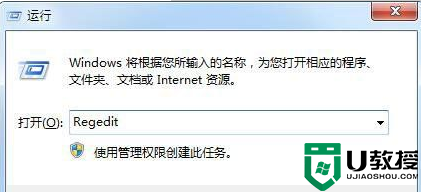
2、然后在注册表中定位到以下项(可以一个一个展开):HKEY_CURRENT_USERSoftwareMicrosoftInternet Explorer。
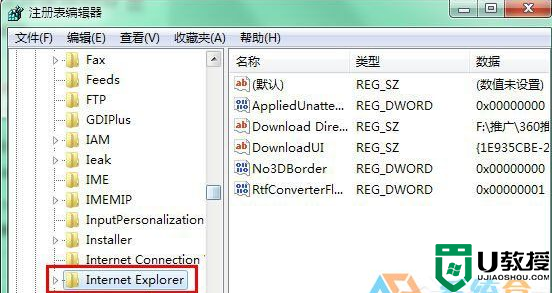
3、右键点击Internet Explorer项,在菜单中选择“新建-》项”,命名为“Styles”。
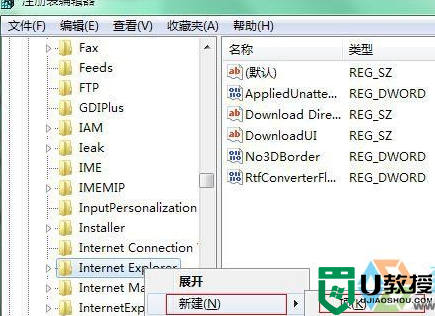
4、然后选中“Styles”项,在右侧窗口中新建DWORD(32-位)值,并将新建的项目命名为MaxScriptStatements。
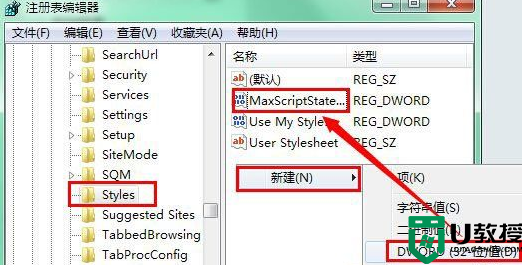
5、双击MaxScriptStatements,然后将数值数据修改为0xFFFFFFFF,然后确定退出窗口即可。
按照上述的教程大家就能马上解决【win7网页无法运行脚本怎么解决】的问题,还有其他的教程需要了解,或者是u盘装系统的步骤不清楚,都可以上u教授官网查看。
win7网页无法运行脚本怎么解决 win7网页脚本运行失败的解决方法相关教程
- 浏览网页时提示是否停止运行此脚本的解决办法
- Web浏览器浏览网页提示是否停止运行此脚本解决方法
- 如何解决电脑打开网页显示是否停止运行此脚本的问题
- 笔记本电脑弹出是否停止运行此脚本的提示该如何解决?
- 当前页面的脚本发生错误怎么解决丨当前页面的脚本发生错误解决方法
- 禁止电脑网页中的恶意代码自动运行解决方法
- 魔兽世界大脚运行不了游戏怎么回事 魔兽世界大脚不能运行游戏如何解决
- 禁止电脑网页中的恶意代码自动运行解决方法
- 页眉页脚怎么设置?最新excel2016设置页眉页脚的方法
- win7脚本错误怎么解决|win7脚本错误怎么解决
- 5.6.3737 官方版
- 5.6.3737 官方版
- Win7安装声卡驱动还是没有声音怎么办 Win7声卡驱动怎么卸载重装
- Win7如何取消非活动时以透明状态显示语言栏 Win7取消透明状态方法
- Windows11怎么下载安装PowerToys Windows11安装PowerToys方法教程
- 如何用腾讯电脑管家进行指定位置杀毒图解

